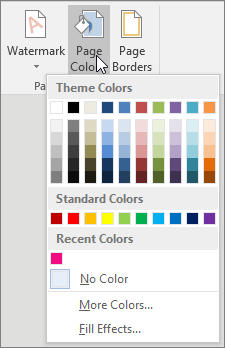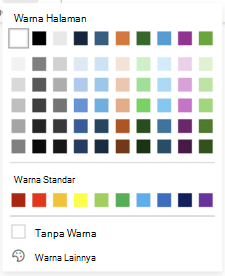Untuk menambahkan beberapa hiasan visual tambahan ke dokumen, tambahkan warna latar belakang menggunakan tombol Warna Halaman. Anda juga dapat menambahkan marka air.
Menambahkan atau mengubah warna latar belakang
-
Masuk ke Desainwarna halaman >.
-
Pilih warna yang Anda inginkan di bawah Warna Tema atau Warna Standar.
-
Jika Anda tidak melihat warna yang Anda inginkan, pilih Warna Lainnya, lalu pilih warna dari kotak Warna .
-
Untuk menambahkan gradien, tekstur, pola, atau gambar, pilih Efek Isian, lalu masuk ke Gradien, Tekstur, Pola, atau Gambar dan pilih opsi.
-
Pola dan tekstur berulang (atau "berkotak-kotak") untuk mengisi seluruh halaman. Jika Anda menyimpan dokumen sebagai halaman web, tekstur disimpan sebagai file JPEG, dan pola dan gradien disimpan sebagai file PNG.
Menghapus warna latar belakang
-
Masuk ke Desainwarna halaman >.
-
Pilih Tanpa Warna.
Mengubah warna latar belakang
-
Masuk ke Desainwarna halaman >.
-
Pilih warna yang Anda inginkan. Jika Anda tidak melihat warna yang Anda inginkan, pilih Warna Lainnya lalu pilih warna dari salah satu opsi dalam kotak Warna .
Tips: Untuk memilih warna dari file, pilih gambar, pilihelipsis ... , lalu pilih Baru dari File.
Menghapus warna latar belakang
-
Masuk ke Warna Halaman > Desain
-
Pilih Tanpa Warna.
Menambahkan atau mengubah warna latar belakang
-
Masuk ke Tata Letak>Warna Halaman.
-
Pilih warna yang Anda inginkan di bawah Warna Halaman atau Warna Standar.
-
Jika Tidak melihat warna yang diinginkan, pilih Warna Lainnya, lalu pilih warna dari Dialog Pemilih Warna.
Menghapus warna latar belakang
-
Masuk ke Tata Letak > Warna Halaman.
-
Pilih Tanpa Warna.
Tema memungkinkan Anda memformat seluruh dokumen. Untuk informasi selengkapnya, lihat Menerapkan tema